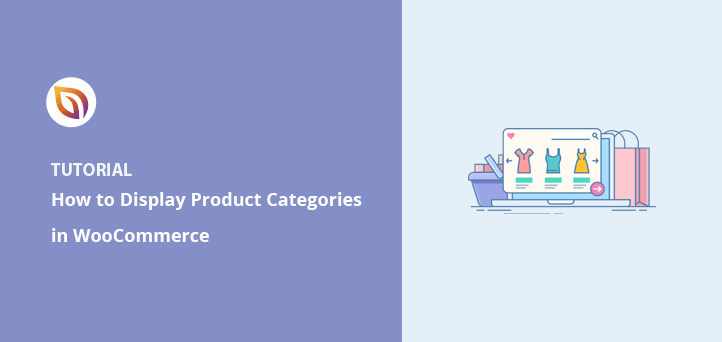Cara Menampilkan Kategori dan Tag Produk di WooCommerce
Diterbitkan: 2022-04-18Apakah Anda ingin mempelajari cara menampilkan kategori produk di WooCommerce?
Menampilkan kategori produk di toko WooCommerce Anda membantu memandu pengguna ke apa yang mereka cari dengan mudah. Itu juga dapat membuat toko Anda berantakan, memberikan tampilan dan nuansa yang lebih ramah pengguna.
Artikel ini akan menunjukkan cara menampilkan kategori dan tag produk di WooCommerce.
Cara Menambahkan Kategori dan Tag ke WooCommerce
Menambahkan kategori dan tag di WooCommerce itu mudah. Anda dapat menambahkan kategori dan tag baru saat membuat daftar produk atau dari dasbor WooCommerce.
Menambahkan Kategori Produk WooCommerce
Ikuti langkah-langkah ini untuk menambahkan kategori atau subkategori produk di WooCommerce:
Pertama, buka Produk »Kategori dari area admin WordPress Anda. Dari sana, masukkan informasi kategori produk Anda.
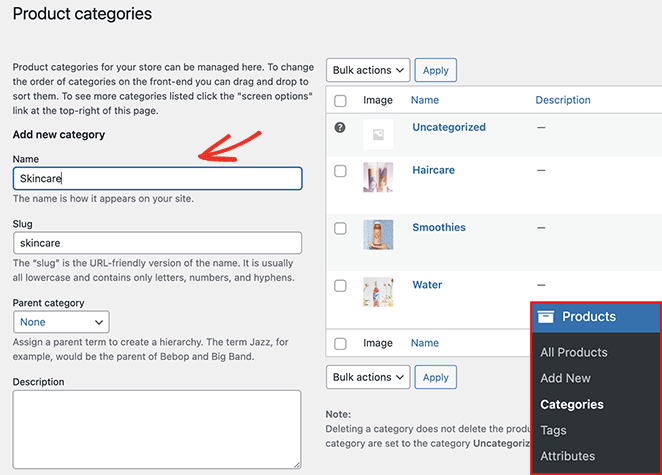
Anda dapat menyertakan:
- Nama
- Siput
- Kategori Induk
- Keterangan
- Jenis tampilan (produk/subkategori/keduanya)
- gambar mini
Klik tombol Tambahkan kategori baru untuk menambahkan daftar kategori ke daftar Anda.
Menambahkan Tag Produk WooCommerce
Anda dapat mengikuti langkah-langkah ini untuk menambahkan tag produk di WooCommerce:
Pertama, buka Produk »Tag dari area admin WordPress Anda. Pada halaman berikutnya, Anda dapat memasukkan informasi tag berikut:
- Nama
- Siput
- Keterangan
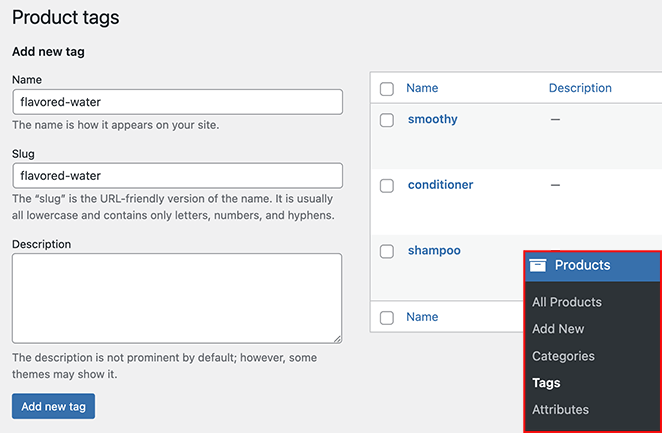
Klik tombol Tambahkan tag baru untuk menambahkan tag ke daftar Anda.
Cara Menampilkan Kategori Produk di WooCommerce
Setelah mempelajari cara menambahkan kategori dan tag produk ke WooCommerce, bagaimana Anda menampilkannya di toko online Anda? Ikuti metode di bawah ini untuk menampilkan kategori dan tag produk WooCommerce di berbagai bagian toko Anda.
- Cara Menambahkan Kategori dan Tag ke WooCommerce
- Menambahkan Kategori Produk WooCommerce
- Menambahkan Tag Produk WooCommerce
- Cara Menampilkan Kategori Produk di WooCommerce
- Tampilkan Kategori Produk di Beranda
- Tampilkan Kategori Produk di Halaman Toko dengan SeedProd
- Tampilkan Kategori di Halaman Toko dengan WooCommerce
- Tampilkan Sub Kategori WooCommerce di Halaman Toko
- Tampilkan Kategori Produk WooCommerce di Bilah Sisi
- Tampilkan Kategori Produk di Menu
Tampilkan Kategori Produk di Beranda
Pertama, mari kita lihat cara menampilkan kategori produk di beranda WooCommerce Anda. WooCommerce tidak menawarkan cara mudah untuk menampilkan kategori produk di beranda Anda.
Opsi saat ini adalah:
- Gunakan tema WordPress yang kompatibel dengan WooCommerce yang menyertakan bagian beranda WooCommerce.
- Edit tema Anda dan tambahkan kode pendek kategori produk WooCommerce.
Kedua opsi melibatkan banyak pekerjaan, jadi kami sarankan menggunakan pembuat situs web seperti SeedProd untuk menyesuaikan toko WooCommerce Anda.
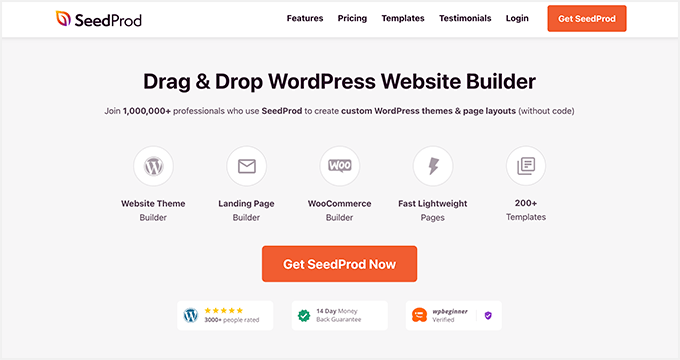
SeedProd adalah pembuat situs web terbaik untuk WordPress. Ini memungkinkan Anda membuat seluruh situs web WooCommerce, halaman arahan, dan tema WordPress khusus tanpa kode.
Anda dapat memilih dari ratusan templat yang sudah jadi dan menyesuaikannya dengan mudah di pembuat halaman seret dan lepas. SeedProd menawarkan banyak blok dan bagian untuk menambahkan konten WooCommerce ke situs Anda dengan beberapa klik.
Ikuti langkah-langkah ini untuk menggunakan SeedProd untuk menambahkan kategori produk ke beranda Anda.
Langkah 1. Instal dan Aktifkan SeedProd
Untuk memulai, unduh plugin SeedProd dan instal serta aktifkan di situs WordPress Anda. Anda dapat mengikuti panduan ini untuk menginstal plugin WordPress jika Anda memerlukan bantuan.
Catatan: Anda memerlukan paket SeedProd Elite untuk mengakses fitur WooCommerce.
Selanjutnya, buka SeedProd » Settings , masukkan kunci lisensi Anda, dan klik Verify Key . Melakukannya akan membuka kunci fitur paket pilihan Anda.
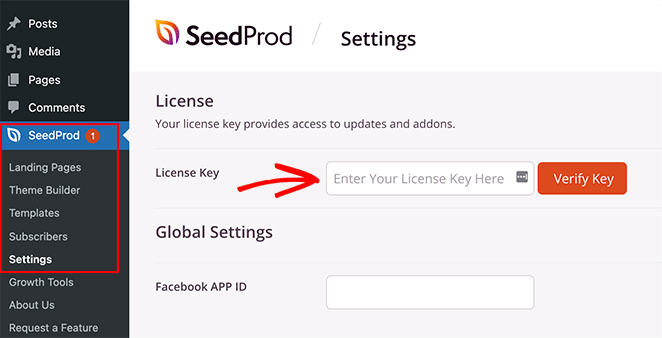
Anda dapat menemukan kunci lisensi Anda di area akun SeedProd Anda di bawah tab Unduhan.
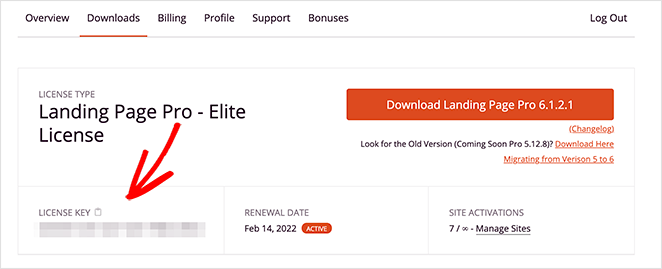
Langkah 2. Buat Tema WooCommerce Kustom
Langkah selanjutnya adalah membuat tema khusus untuk situs WooCommerce Anda. Itu akan memungkinkan Anda untuk menyesuaikan setiap bagian dari situs web Anda dengan editor visual yang kuat dari SeedProd.
Untuk melakukannya, buka SeedProd »Pembuat Tema dan klik tombol Tema .
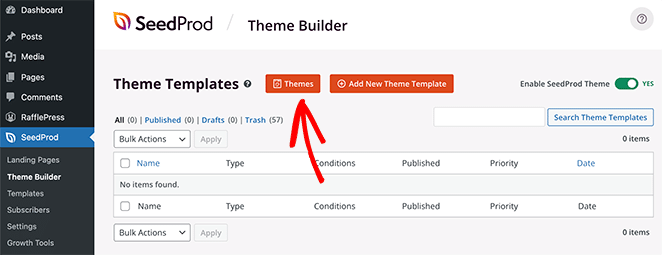
Anda akan melihat perpustakaan tema WordPress profesional di layar ini. Mereka adalah cara terbaik untuk membuat situs web yang menakjubkan tanpa menyewa pengembang, dan Anda tidak perlu memulai dari awal.
Cukup arahkan mouse ke tema yang Anda suka dan klik ikon tanda centang.
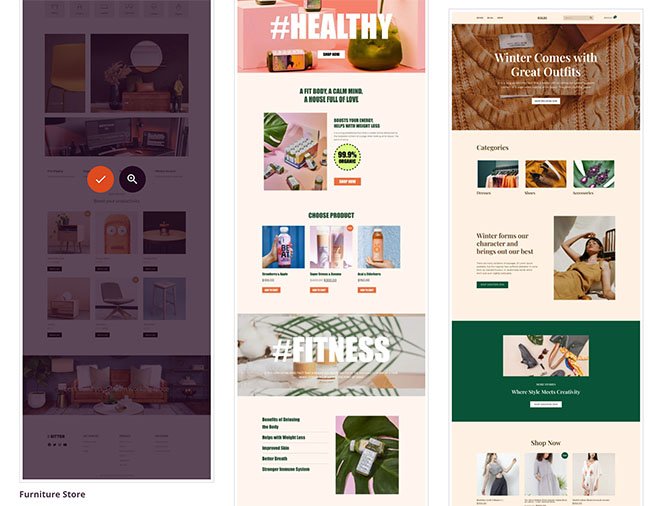
SeedProd akan secara otomatis membuat semua templat berbeda untuk tema Anda dan mencantumkannya di dasbor Pembuat Tema. Dari sana, Anda dapat menyesuaikan setiap template di editor visual.
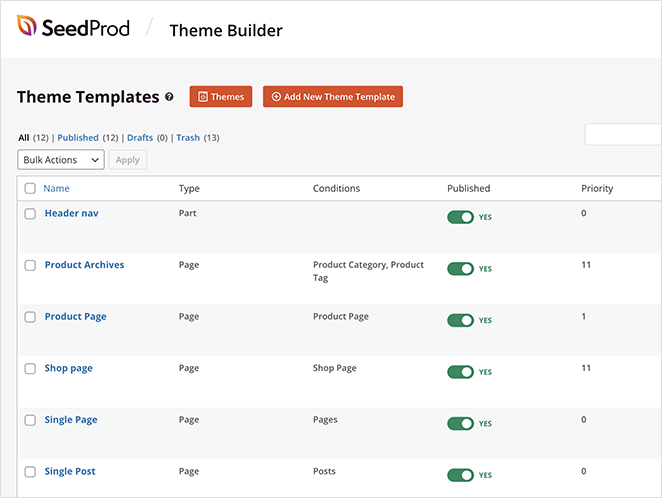
Langkah 3. Sesuaikan Beranda WooCommerce Anda
Untuk menampilkan kategori di beranda WooCommerce Anda, Anda harus mengedit template Beranda. Temukan templat di daftar Anda dan klik tautan “Edit Desain” untuk membukanya di pembuat halaman SeedProd.
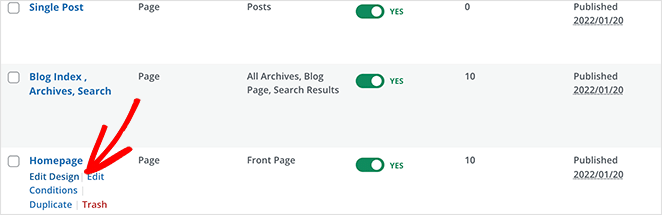
Menyesuaikan beranda Anda dengan SeedProd sangat mudah. Ada blok dan bagian di sebelah kiri dan pratinjau langsung di sebelah kanan.
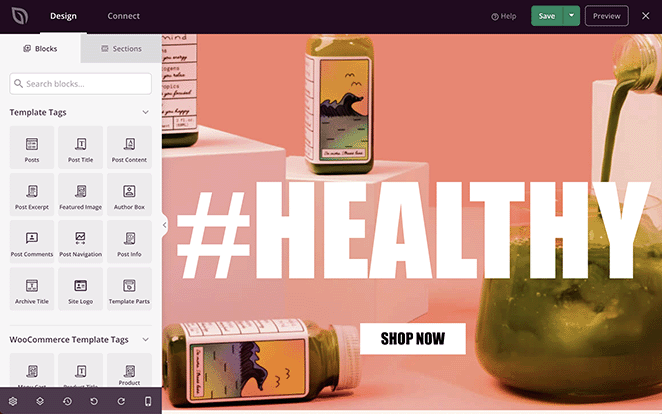
Menambahkan blok konten ke halaman Anda semudah menyeret dan menjatuhkan. Anda kemudian dapat mengklik elemen apa pun untuk mengedit konten dan pengaturan gayanya.
Ada 2 cara untuk menampilkan kategori produk di beranda Anda dengan SeedProd:
- Tampilkan produk berdasarkan kategori
- Tambahkan widget Kategori Produk WooCommerce
Untuk menggunakan solusi pertama, temukan blok Products Grid di bagian blok WooCommerce. Kemudian seret blok ke bagian atau baris di beranda Anda.
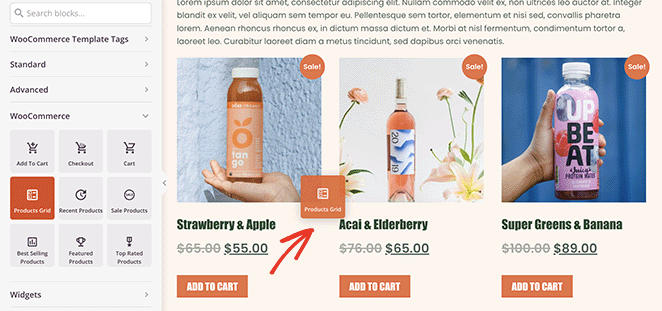
Klik kisi produk untuk membuka panel pengaturan di sisi kiri. Di panel itu, pilih "Kueri Kustom" dari menu tarik-turun Jenis dan aktifkan sakelar "Pilih Berdasarkan Kategori".
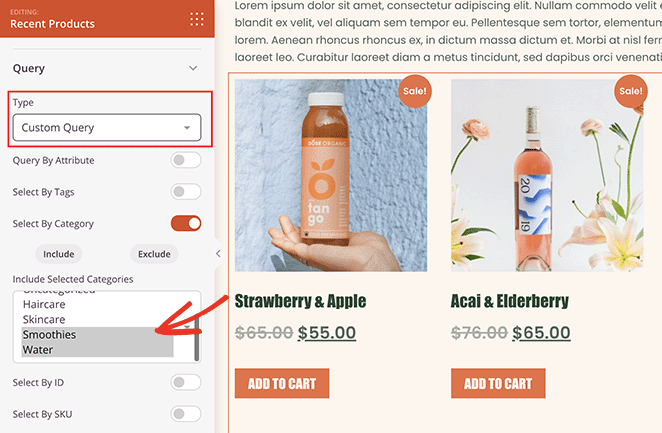
Anda dapat memilih produk kategori mana yang akan ditampilkan di kisi. Anda dapat memilih beberapa kategori dengan menahan tombol shift.
Sekarang hanya produk dari kategori pilihan Anda yang akan ditampilkan di beranda Anda.
Anda dapat mengikuti langkah serupa untuk hanya menampilkan produk dengan tag. Cukup alihkan opsi “Select by Tag” dan pilih tag mana yang akan disertakan dari opsi.
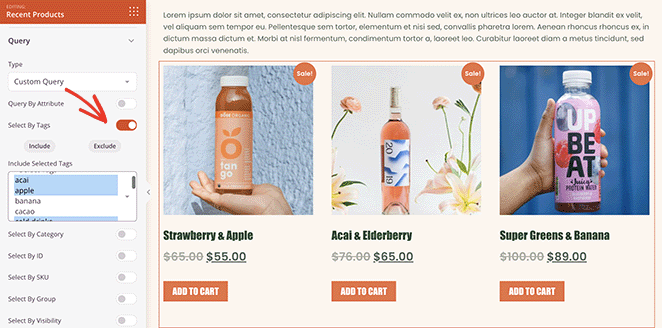
Anda juga dapat menggunakan widget WooCommerce asli di editor visual SeedPod, termasuk widget kategori produk.

Untuk melakukannya, buka bagian blok Widget dan temukan widget "Kategori Produk". Selanjutnya, seret ke tempatnya di desain beranda Anda.
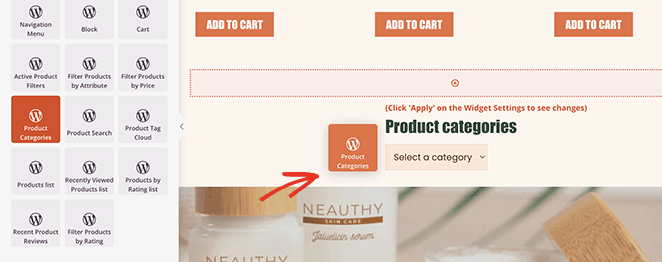
Mengklik widget memungkinkan Anda untuk:
- Pilih judul widget
- Pesan kategori berdasarkan nama
- Tampilkan sebagai tarik-turun
- Tampilkan jumlah produk
- Tampilkan hierarki
- Dan banyak lagi
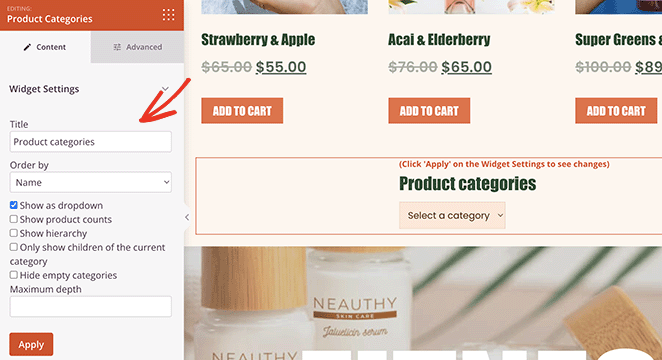
Anda juga dapat mengontrol opsi gaya widget di tab Lanjutan.
Langkah 4. Sesuaikan Sisa Toko WooCommerce Anda
Sekarang Anda dapat melanjutkan untuk mengedit template lain dari tema WooCommerce Anda.
Berikut adalah beberapa panduan untuk membantu:
- Cara menyesuaikan header WordPress Anda
- Cara membuat templat posting tunggal khusus
- Cara membuat halaman checkout WooCommerce khusus
- Bagaimana cara menambahkan keranjang belanja ke WordPress
Anda juga dapat membaca sisa artikel ini untuk mempelajari cara menampilkan kategori produk di bilah sisi dan menu navigasi.
Langkah 5. Publikasikan tema WooCommerce Anda
Jika Anda senang dengan tampilan tema Anda, buka SeedProd » Theme Builder, dan di pojok kanan atas, alihkan tombol Enable SeedProd Theme ke posisi “on”.
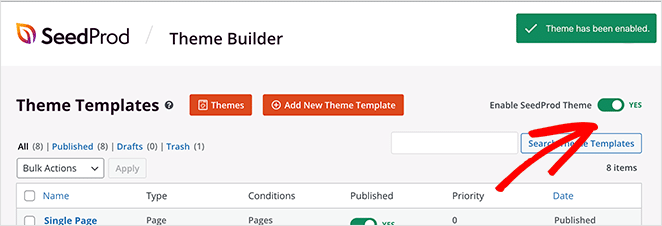
Anda sekarang dapat melihat pratinjau beranda Anda untuk melihat tampilannya.
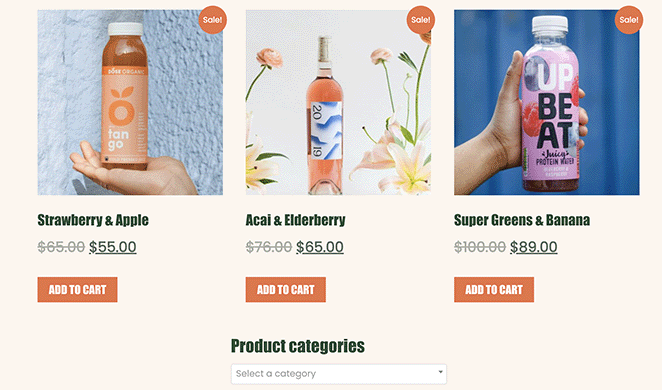
Tampilkan Kategori Produk di Halaman Toko dengan SeedProd
Selain beranda Anda, Anda dapat menggunakan SeedProd untuk menampilkan kategori di halaman toko WooCommerce Anda.
Untuk melakukannya, buka SeedProd »Pembuat Tema dan klik Edit Desain pada templat “Halaman Toko”.
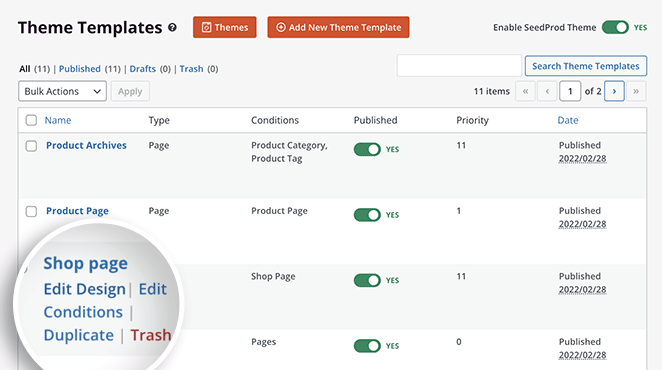
Halaman sekarang akan terbuka di editor visual, di mana Anda dapat menyesuaikan desain halaman toko Anda. Ikuti langkah-langkah pada metode sebelumnya untuk menampilkan produk Anda berdasarkan kategori.
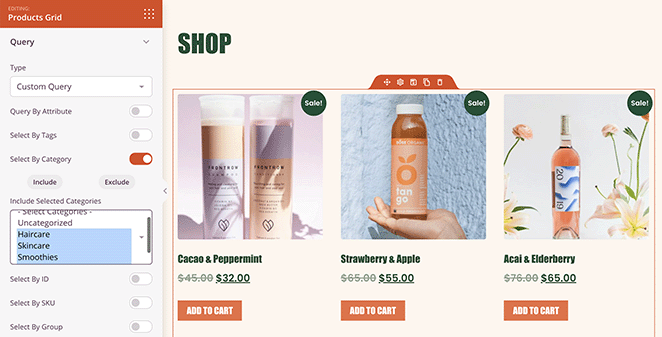
Atau, Anda dapat membuat kisi terpisah untuk setiap kategori produk. Misalnya, Anda dapat memiliki satu kotak untuk minuman, satu kotak untuk perawatan rambut, dll.
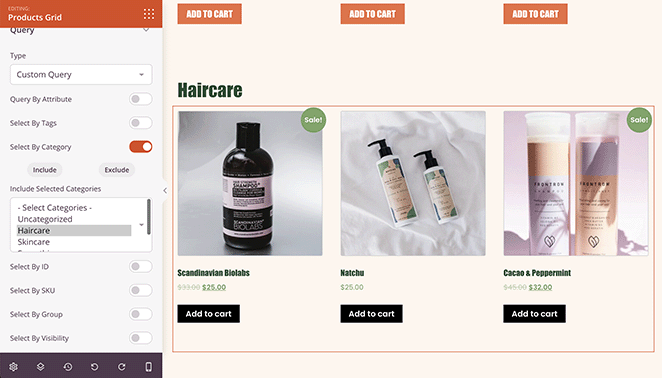
Anda juga dapat menggunakan metode sebelumnya untuk menampilkan kategori produk Anda dalam daftar atau menu tarik-turun di beranda Anda.
Cukup tambahkan kolom baru ke halaman toko Anda dan seret widget "Kategori Produk".
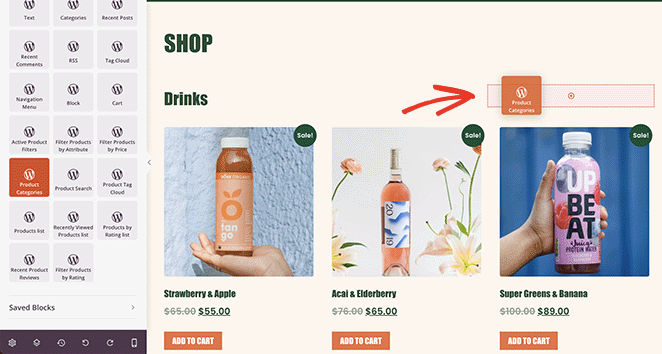
Berikut adalah contoh tampilannya secara real-time:
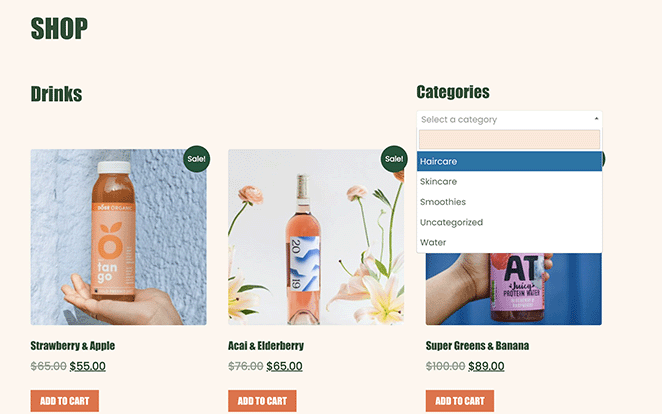
Tampilkan Kategori di Halaman Toko dengan WooCommerce
Beberapa pemilik situs web mungkin tidak ingin membuat tema baru untuk menampilkan tag dan kategori produk. Dalam hal ini, Anda dapat menggunakan pengaturan toko default WooCommerce untuk mengeluarkan kategori.
Buka Penampilan »Sesuaikan, lalu klik WooCommerce dan Kategori Produk.
Di bawah judul berjudul “Tampilan halaman toko”, pilih Tampilkan kategori.
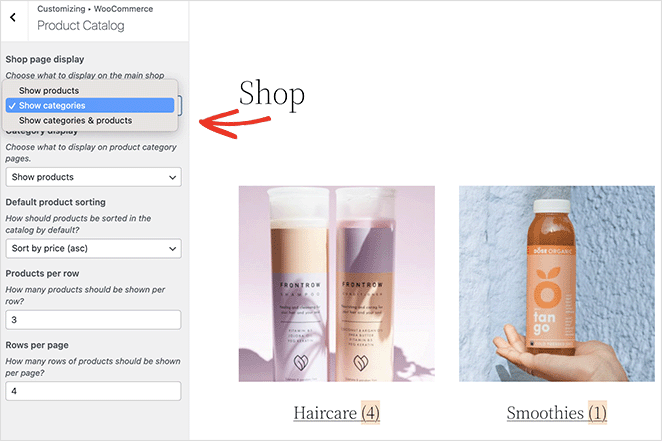
Tampilkan Sub Kategori WooCommerce di Halaman Toko
Anda juga dapat menggunakan pengaturan default WooCommerce untuk menampilkan subkategori di halaman toko.
Untuk melakukannya, buka Appearance » Customize » WooCommerce » Product Catalog, dan di bawah judul “Category display”, pilih “Show subcategories” dari menu dropdown.
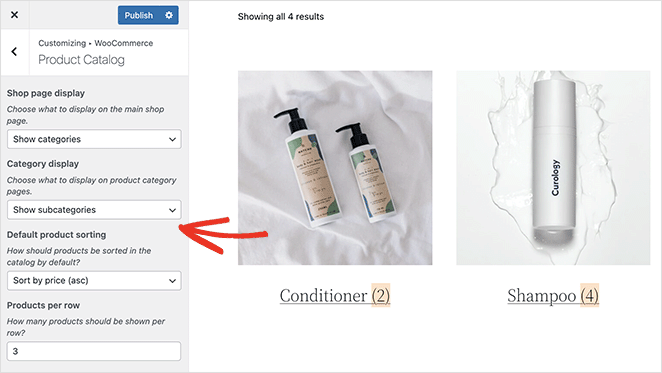
Ingatlah untuk mengklik tombol Terbitkan untuk menyimpan perubahan Anda.
Tampilkan Kategori Produk WooCommerce di Bilah Sisi
Menambahkan kategori produk ke bilah sisi situs web Anda adalah cara terbaik untuk membantu pembeli menemukan apa yang mereka butuhkan dengan cepat. Untungnya SeedProd memungkinkan Anda menambahkan sidebar khusus ke WordPress dengan mudah.
Untuk menyesuaikan bilah sisi dengan SeedProd dan menampilkan kategori produk Anda, buka SeedProd »Pembuat Tema dan buka templat Bilah Sisi.
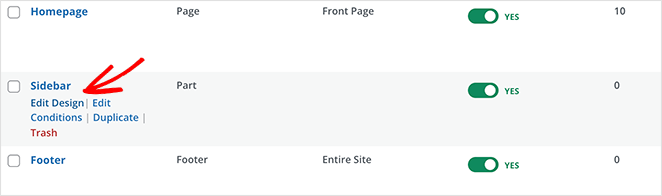
Anda dapat menyeret blok Kisi Produk dan menyesuaikan opsi tampilan kueri untuk menampilkan produk dari satu kategori atau tag.
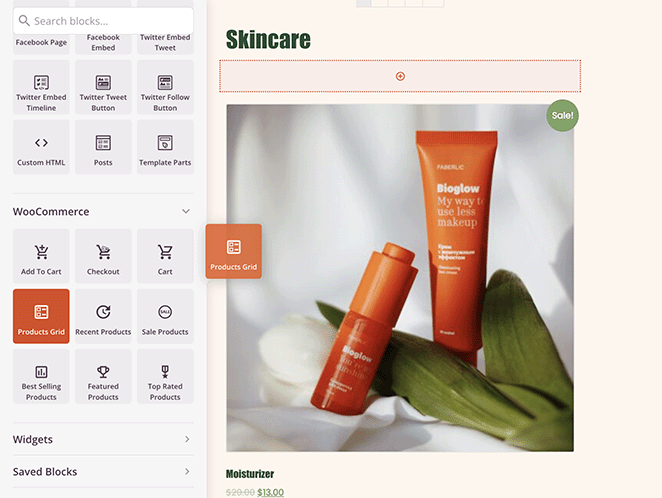
Kami menggunakan 2 blok Grid Produk untuk menampilkan 2 kategori berbeda di sidebar blog kami dalam contoh ini.
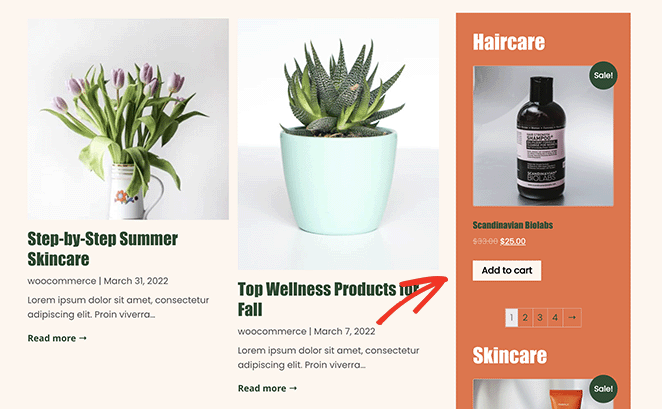
Tampilkan Kategori Produk di Menu
Menambahkan kategori produk ke menu WooCommerce Anda sama mudahnya. Buka Penampilan »Menu, lalu klik tab Opsi Layar di sudut kanan atas.
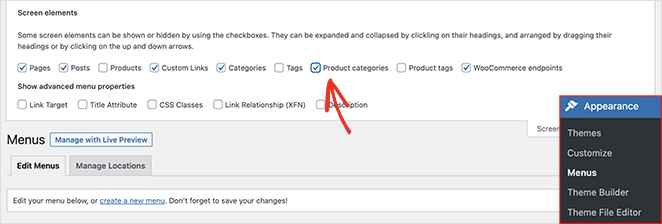
Di panel itu, klik kotak centang "Kategori produk". Itu akan menampilkan semua kategori WooCommerce Anda di layar menu.
Selanjutnya, buka tab "Kategori produk", pilih semua kategori yang ingin Anda tambahkan ke menu Anda dan klik tombol Tambahkan ke Menu .
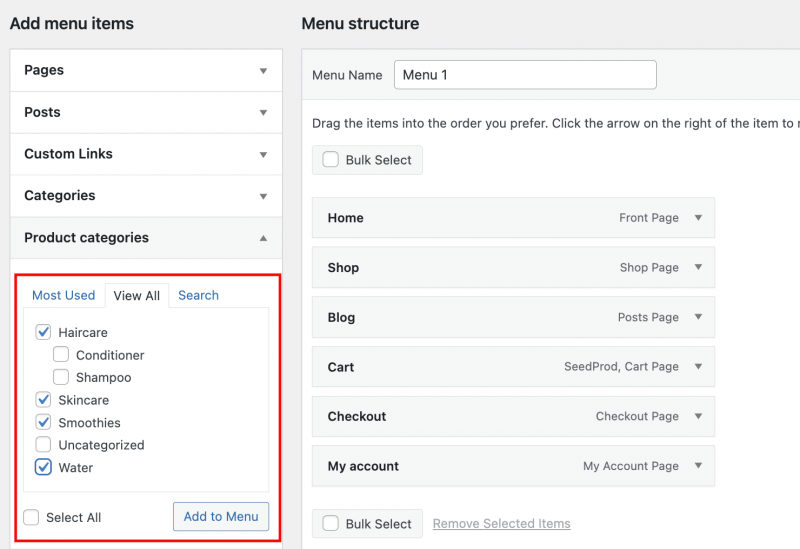
Anda kemudian dapat menyeretnya untuk mengubah posisinya di menu. Misalnya, Anda dapat meletakkannya di bawah Halaman Toko Anda untuk menampilkan menu drop-down kategori.
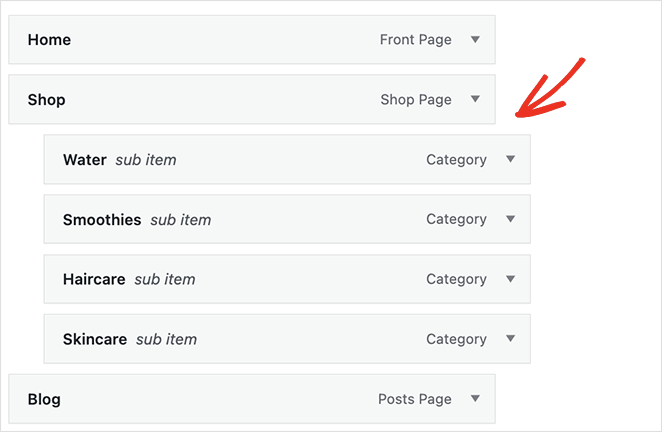
Ingatlah untuk menyimpan menu Anda sebelum melanjutkan.
Sekarang Anda dapat mengunjungi beranda situs web Anda dan melihat kategori produk di menu navigasi WooCommerce Anda.
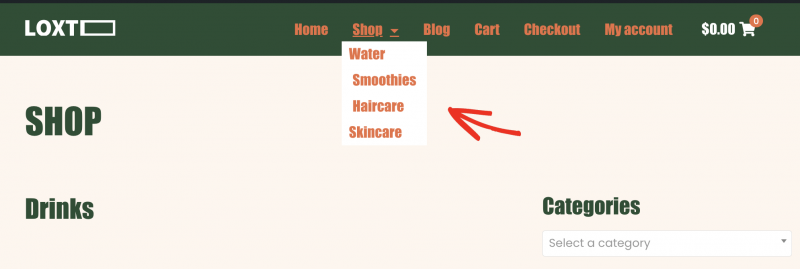
Di sana Anda memilikinya!
Kami harap artikel ini membantu Anda mempelajari cara menampilkan kategori produk di WooCommerce, menampilkan tag produk, dan menyesuaikan halaman produk Anda.
Jika Anda masih mengerjakan situs Anda, Anda mungkin menyukai panduan ini tentang cara menambahkan halaman segera hadir ke WooCommerce.
Terima kasih sudah membaca. Ikuti kami di YouTube, Twitter, dan Facebook untuk konten bermanfaat lainnya guna mengembangkan bisnis Anda.